Kaip išjungti „Windows 10“ pranešimų garsus
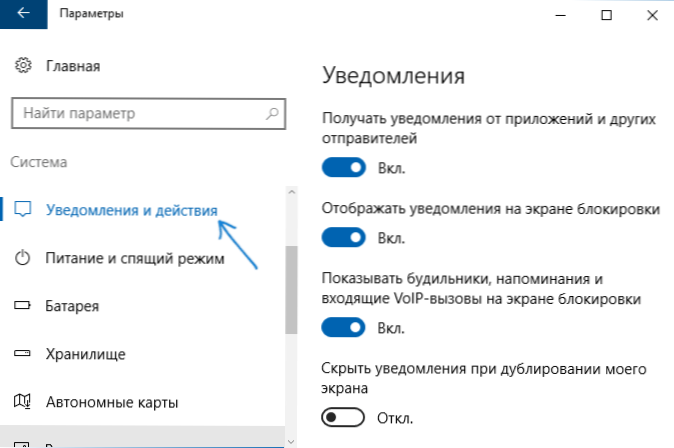
- 3683
- 837
- Percy Olson
„Windows 10“ pranešimų sistema gali būti laikoma patogia, tačiau kai kurie jos darbo aspektai gali sukelti vartotojo nepasitenkinimą. Pvz., Jei naktį neišjungiate kompiuterio ar nešiojamojo kompiuterio, jis gali jus pažadinti „Windows Defender“ garsą, kuris atliko planuojamą čekį arba pranešimą, kad planuojama planuoti kompiuterį planuojama suplanuoti.
Tokiais atvejais galite visiškai pašalinti pranešimus arba galite tiesiog išjungti „Windows 10“ pranešimų garsą, nepaisydami jų patys, kurie bus toliau aptarti instrukcijose.
- Kaip išjungti „Windows 10“ pranešimų garsą parametruose
- Naudojant valdymo pultą
- Vaizdo instrukcija
Išjunkite „Windows 10“ parametrų pranešimų garsą
Pirmasis metodas leidžia naudoti „Windows 10“ „parametrus“, kad išjungtumėte pranešimų garsą, ir jei yra tokio poreikio, galima pašalinti garso įspėjimus tik tam tikroms parduotuvių programoms ir stalinių kompiuterių programoms.
- Eikite į paleidimą - parametrai (arba paspauskite „Win+I Keys“) - Sistema - pranešimai ir veiksmai.
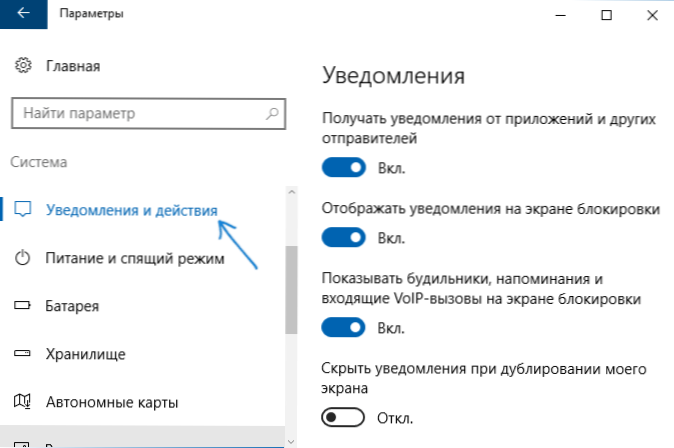
- Naujausiose šio puslapio „Windows 10“ versijos. Ankstyvosiose OS versijose tokio elemento nėra.
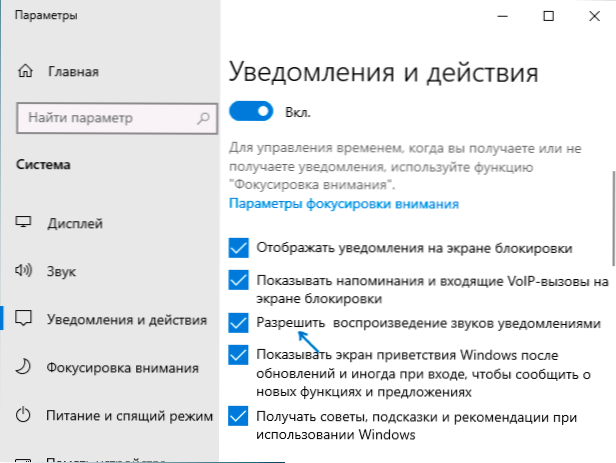
- Žemiau esančiame skyriuje „Gaukite pranešimus iš šių siuntėjų“ pamatysite programų, kurioms įmanoma „Windows 10“ pranešimų nustatymai, sąrašą, galite visiškai išjungti pranešimus. Jei jums reikia išjungti tik pranešimų garsus, spustelėkite pagal programos pavadinimą.
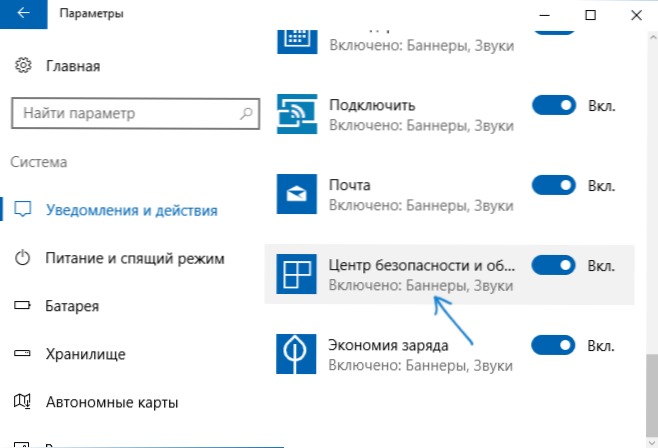
- Kitame lange išjunkite tašką „Garso signalas gavę pranešimą“.
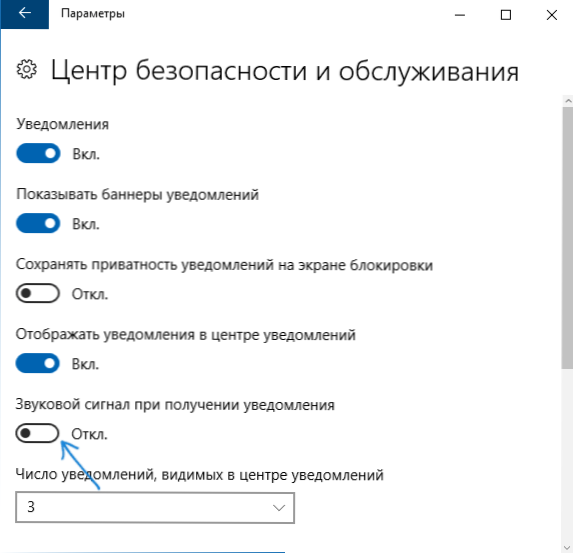
Norėdami nežaisti garsų daugumai sistemos pranešimų (kaip „Windows Defender“ ataskaitos pavyzdys), išjunkite „Saugos ir aptarnavimo centro“ programos garsus.
Pastaba: kai kurios programos, pavyzdžiui, pasiuntiniai, gali turėti savo pranešimų nustatymus (šiuo atveju „Windows 10“ nėra standartinis garsas), kad atjungtų pačios programos parametrus.
Kontrolinio skydelio standartinio pranešimo garso parametrų keitimas
Kitas būdas išjungti standartinį „Windows 10“ pranešimo apie operacinę sistemą garsą ir visas programas yra naudoti sistemos garso parametrus valdymo skydelyje.
- Eikite į „Windows 10“ valdymo skydelį, įsitikinkite, kad „View“ piktogramos yra įdiegtos lauke „Vaizdas“. Pasirinkite „Garsas“.

- Atidarykite skirtuką „Garsai“.
- Programos įvykių sąraše „Pranešimas“ ir pasirinkite jį pasirinkite.
- Sąraše „garsai“, o ne standartinis garsas, pasirinkite „Ne“ (esanti sąrašo viršuje) ir pritaikykite nustatymus.
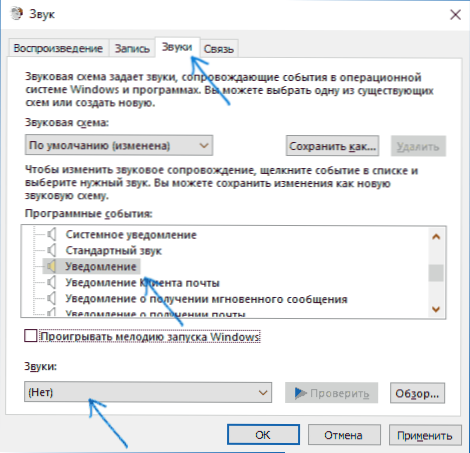
Po to visi pranešimų garsai (vėlgi, tai yra apie standartinius „Windows 10“ pranešimus, kai kuriems nustatymams reikia padaryti parametrais pagal patį PA) bus atjungtas ir jums nereikės staiga atskirti, o įvykiai įvykiai apie pačius įvykius ir toliau bus pranešimų centre.
Kaip išjungti „Windows 10“ pranešimų garsą - vaizdo instrukcija
Tikiuosi, kad instrukcija buvo naudinga. Jei liks klausimai, aš mielai atsakysiu į juos komentaruose.
- « Nuotolinis darbalaukis „Zoho Assist“
- usocoreworker.Exe ir usoclient.Exe - kokie yra šie procesai „Windows 10“ »

